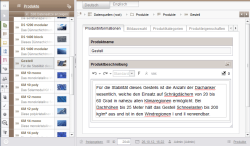Bearbeitungsbereich eines Datensatzes (Detailansicht)
In der Detailansicht können die Eingabefelder der Datensätze (falls verfügbar in den einzelnen Sprachen) bearbeitet werden. Diese Ansicht öffnet sich immer dann, wenn
- ein Datensatz in den Bearbeitungsmodus wechselt (Icon
 , Kontextmenü „Bearbeiten an/aus“, Strg+E)
, Kontextmenü „Bearbeiten an/aus“, Strg+E) - ein neuer Datensatz angelegt (Icon
 , Kontextmenü „Neu“, Strg+N)
, Kontextmenü „Neu“, Strg+N) - ein Datensatz durch Doppelklick in der Übersicht ausgewählt wird.
Kurzübersicht
Im linken Bildschirmbereich wird nun anstelle der Baumstruktur eine Kurzübersicht der aktuellen Datensätze angezeigt. Diese Kurzübersicht ist ähnlich aufgebaut wie die Hauptübersicht:
 In der Überschrift befindet sich der Name der ausgewählten Datenquelle. Durch einen Klick auf den Namen gelangt man zurück zur Hauptübersicht dieser Datenquelle. In der Klammer hinter dem Namen befindet sich die Information, ob man sich gerade im Register der freigegebenen oder aktuellen Datensätze befindet. (In der Übersicht des Bearbeitungsbereichs kann zwischen diesen Registern gewechselt werden.)
In der Überschrift befindet sich der Name der ausgewählten Datenquelle. Durch einen Klick auf den Namen gelangt man zurück zur Hauptübersicht dieser Datenquelle. In der Klammer hinter dem Namen befindet sich die Information, ob man sich gerade im Register der freigegebenen oder aktuellen Datensätze befindet. (In der Übersicht des Bearbeitungsbereichs kann zwischen diesen Registern gewechselt werden.)- Über die Icons
 bzw.
bzw.  neben der Überschrift können Filter-, Such- und Sortieroptionen ein- bzw. ausgeblendet und bearbeitet werden. Siehe dazu Sortierung, Filterung und Suche.
neben der Überschrift können Filter-, Such- und Sortieroptionen ein- bzw. ausgeblendet und bearbeitet werden. Siehe dazu Sortierung, Filterung und Suche. - In der Liste der angezeigten Datensätze ist der ausgewählte Datensatz grau hinterlegt. Zum vorigen bzw. nächsten Datensatz in der Liste kann mit Strg+Umschalt+↑ / ↓ navigiert werden, der gewünschte Datensatz wird mit Enter oder Leertaste im Arbeitsbereich angezeigt. Um im Bearbeitungsprozess direkt zum nächsten oder vorherigen Datensatz in der Liste wechseln zu können, kann dazu das Tastaturkürzel Strg+Bild ↓ bzw. Strg+Bild ↑ verwendet werden.
- Datensätze, die sich im Bearbeitungsmodus befinden, sind durch einen roten Pfeil am Objekt-Icon
 gekennzeichnet.
gekennzeichnet.
Detailinformationen
Im Bearbeitungsbereich wird nun der detaillierte Inhalt mit allen Eingabeformularen des ausgewählten Datensatzes angezeigt. Jeder Datensatz kann auf einem eigenen Arbeitsbereich-Register dargestellt werden. Als Objekt-Icon wird dabei hier und anderen Stellen (z. B. Arbeitsbereich-Register, „Neu“-Menüeinträge, Lesezeichen) ![]() bzw.
bzw. ![]() verwendet.
verwendet.
Oberhalb der Detailinformationen ist der Pfad zum ausgewählten Datensatz angegeben, über diesen Pfad kann auch zu einer anderen Position in der Baumstruktur gewechselt werden.
Über die Icons „Vorheriger / Nächster“ ![]() oder das Tastaturkürzel Strg+Bild ↓ bzw. Strg+Bild ↑ können die angezeigten Datensätze in der Kurzübersicht bequem durchgeblättert und der Reihe nach bearbeitet werden.
oder das Tastaturkürzel Strg+Bild ↓ bzw. Strg+Bild ↑ können die angezeigten Datensätze in der Kurzübersicht bequem durchgeblättert und der Reihe nach bearbeitet werden.